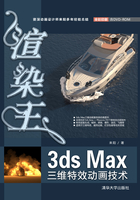
上QQ阅读APP看书,第一时间看更新
2.5 调整其他单株植物生长动画
2.5.1 调整小白花植物组合
01 在场景中选择“白花”组合,按下Shift键,以拖曳的方式复制出一个植物模型组合,并重新命名为“小白花”,如图2-62所示。

图2-62
02 执行“组”→“打开”命令,如图2-63所示。将“小白花”组合打开,这样可以单独选择组内的单个物体对象。

图2-63
03 选择花梗模型,将“时间滑块”按钮拖动至第45帧,如图2-64所示。

图2-64
04 按下快捷键N,打开“自动关键点”功能。在“修改”面板中,将花梗的“高度”值更改为9.01,如图2-65所示。这样,这个“小白花”的植物组合生长的高度则会略矮一些。

图2-65
05 再次按下快捷键N,关闭“自动关键点”功能。然后随机旋转“小白花”植物组合内的绿色叶片模型,设置完成后,执行“组”→“关闭”命令,将组合关闭,如图2-66所示。

图2-66
2.5.2 调整蓝花植物组合
01 按下Shift键,再次以拖曳的方式复制出一个“白花”植物组合,并将其重命名为“蓝花”,如图2-67所示。

图2-67
02 将“蓝花”植物组合打开,选择“蓝花”组合内的全部花瓣模型,如图2-68所示。

图2-68
03 按下快捷键M,打开“材质编辑器”面板,将“蓝色花瓣”材质赋予选择的花瓣模型对象上,如图2-69所示。

图2-69
04 设置完成后,关闭“蓝花”植物组合,如图2-70所示。

图2-70
2.5.3 调整草植物组合
01 按下Shift键,再次以拖曳的方式复制出一个“白花”植物组合,并将其重命名为“草”,如图2-71所示。

图2-71
02 将“白花”植物组合打开,选择“白花”组合内的全部花瓣模型、花蕊模型及花梗模型,按下Delete键将其删除掉,如图2-72所示。

图2-72
03 设置完成后,关闭“草”植物组合,这样场景中就制作完成了4株带有生长动画的植物组合,如图2-73所示。

图2-73